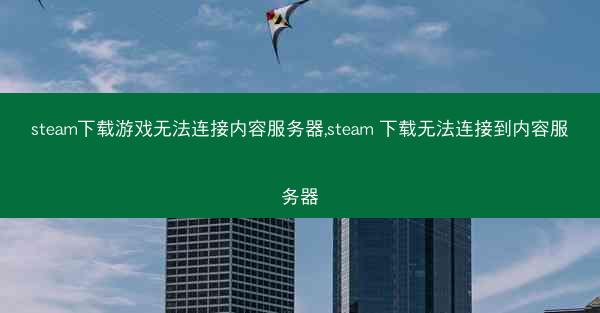电脑设备管理在哪里打开(电脑的设备管理)

在电脑使用过程中,设备管理是一个非常重要的功能,它可以帮助用户查看和管理电脑上的硬件设备。无论是检查设备状态、更新驱动程序还是解决设备冲突,设备管理都是不可或缺的工具。那么,电脑的设备管理在哪里打开呢?小编将为您详细解答。
设备管理概述
设备管理是Windows操作系统中的一项功能,它允许用户查看和操作电脑上的硬件设备。通过设备管理,用户可以轻松地识别设备、查看设备状态、更新驱动程序、禁用或启用设备等。设备管理对于确保电脑硬件正常运行至关重要。
打开设备管理的方法
要打开电脑的设备管理,有几种常见的方法:
1. 使用控制面板:
- 点击开始按钮,选择控制面板。
- 在控制面板中,找到并点击硬件和声音选项。
- 在硬件和声音选项中,点击设备管理器。
2. 使用运行对话框:
- 按下Windows键和R键打开运行对话框。
- 在对话框中输入devmgmt.msc并按回车键。
3. 使用搜索功能:
- 点击开始按钮,在搜索框中输入设备管理器。
- 在搜索结果中,点击设备管理器即可打开。
4. 使用命令提示符:
- 按下Windows键和R键打开运行对话框。
- 在对话框中输入cmd并按回车键,打开命令提示符。
- 在命令提示符中输入devmgmt.msc并按回车键。
设备管理器的界面和功能
打开设备管理器后,您会看到一个分类的界面,其中包括以下几部分:
1. 计算机:显示当前电脑的名称和型号。
2. 设备类别:列出电脑上的各种硬件设备类别,如显示适配器、网络适配器、声卡等。
3. 设备:在每个设备类别下,列出具体的硬件设备。
在设备管理器中,您可以进行以下操作:
- 查看设备状态:通过设备状态图标,可以快速了解设备是否正常工作。
- 更新驱动程序:右键点击设备,选择更新驱动程序来更新设备驱动。
- 禁用或启用设备:右键点击设备,选择禁用或启用来控制设备的运行状态。
- 卸载设备:右键点击设备,选择卸载来从系统中移除设备。
设备管理器的应用场景
设备管理器在以下场景中非常有用:
1. 解决设备冲突:当两个设备使用相同的资源时,设备管理器可以帮助您解决冲突。
2. 更新驱动程序:确保您的设备使用最新的驱动程序,以提高性能和稳定性。
3. 检查硬件状态:定期检查设备状态,可以预防潜在的问题。
4. 禁用不需要的设备:对于一些不需要的设备,您可以通过设备管理器禁用它们,以减少系统资源消耗。
电脑的设备管理是一个强大的工具,可以帮助用户更好地管理和维护电脑硬件。您应该已经学会了如何打开设备管理器以及如何在其中进行操作。希望这些信息能对您有所帮助,让您在使用电脑时更加得心应手。
欢迎转载我的网站的文章,请注明出处:Telegram中文下载-https://cpeakem.com/news/10251.html
 Telegram中文下载
Telegram中文下载